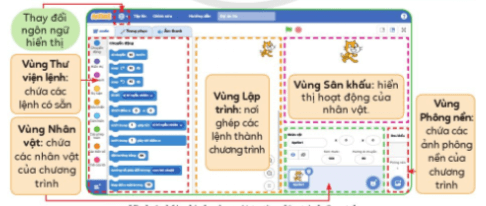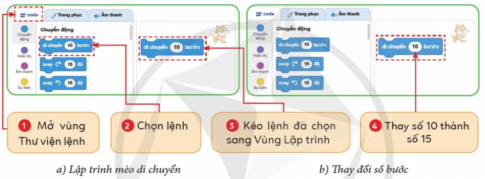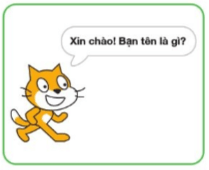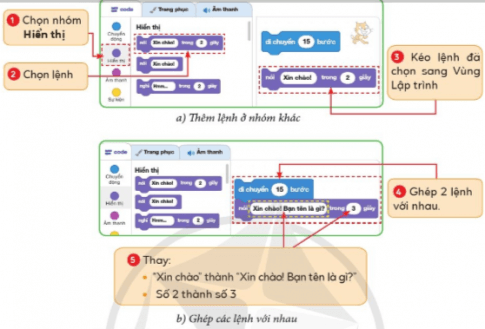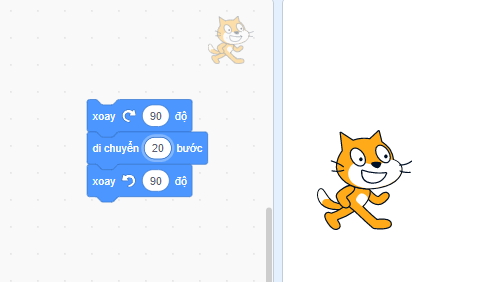Giải Tin học lớp 4 Bài 1: Làm quen với lập trình trực quan
Tin học lớp 4 trang 56 Khởi động
Khởi động trang 56 SGK Tin học lớp 4: Em hãy kể tên các phần mềm, trò chơi máy tính mà em biết? Theo em người ta tạo ra các phần mềm, trò chơi đó bằng cách nào?
Trả lời:
Tên các phần mềm, trò chơi máy tính:
- Phần mềm Windown
- Phần mềm diệt virus BKAV
- Trò chơi cờ vua
- Trò chơi cờ tướng
Người ta tạo ra các phần mềm, trò chơi đó bằng cách lập trình.
1. Giới thiệu về scratch
Tin học lớp 4 trang 56 Hoạt động 1
Hoạt động 1 trang 56 SGK Tin học lớp 4: Em hãy làm theo các bước sau để kích hoạt môi trường lập trình Scratch.
Bước 1: Nháy đúp chuột vào biểu tượng Scratch  trên màn hình.
trên màn hình.
Bước 2: Nháy chuột vào  và chọn ngôn ngữ từ danh sách, ví dụ: Tiếng Việt.
và chọn ngôn ngữ từ danh sách, ví dụ: Tiếng Việt.
Màn hình của môi trường lập trình Scartch trên máy em giống ở Hình 1 không?
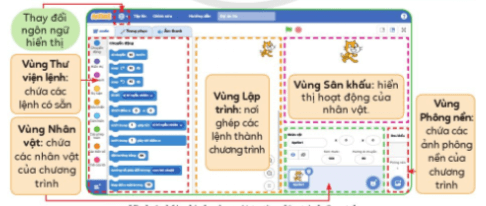
Hình 1. Màn hình của môi trường lập trình Scartch
Trả lời:
- Màn hình của môi trường lập trình Scartch trên máy em có giống ở Hình 1.
- Màn hình của môi trường lập trình Scratch có năm vùng chính: Vùng thư viện lệnh, vùng lập trình, vùng nhân vật, vùng sân khấu, vùng phông nền.
2. Lệnh và nhóm lệnh scratch
Tin học lớp 4 trang 57 Hoạt động 2
Hoạt động 2 trang 57 SGK Tin học lớp 4: Để lập trình điều khiển nhân vật Mèo trên vùng Sân khấu di chuyển về phía trước một đoạn dài 15 bước, em hãy thực hiện các bước nêu ở Hình 2. Theo em, khi nháy chuột vào lệnh vừa tạo ở vùng Lập trình, nhân vật Mèo di chuyển như thế nào?
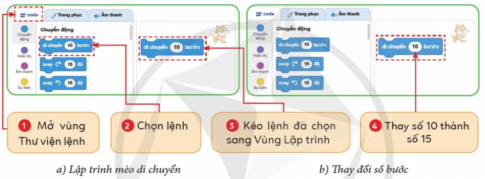
Hình 2. Ví dụ các bước kéo thả lệnh sang vùng Lập trình
Trả lời:
Khi nháy chuột vào lệnh vừa tạo ở vùng Lập trình, nhân vật Mèo di chuyển về phía trước một đoạn dài 15 bước.
Tin học lớp 4 trang 57 Hoạt động 3
Hoạt động 3 trang 57 SGK Tin học lớp 4: Sau Hoạt động 2, để thêm lệnh thuộc nhóm lệnh Hiển thị giúp điều khiển nhân vật Mèo hiển thị bóng nói "Xin chào! Bạn tên là gì?" trong 3 giây (Hình 3), em hãy thực hiện các bước nêu ở Hình 4.
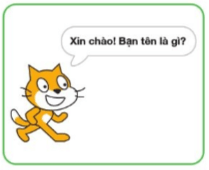
Hình 3. Mèo hiển thị bóng nói
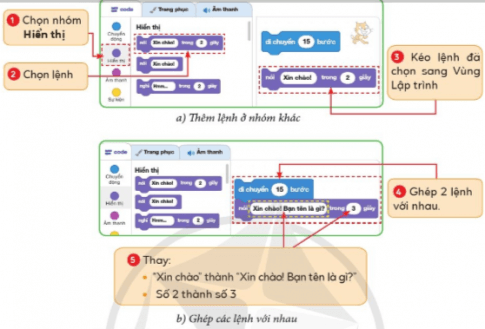
Hình 4. Ví dụ các bước chọn lệnh và ghép các lệnh với nhau
Em hãy nháy chuột vào hai lệnh vừa tạo ở vùng Lập trình và quan sát hoạt động của nhân vật Mèo ở vùng Sân khấu.
Trả lời:
Nhân vật Mèo ở vùng Sân khấu sẽ hiện câu "Xin chào! Bạn tên là gì?" trong 3 giây.
Tin học lớp 4 trang 58 Luyện tập 1
Luyện tập 1 trang 58 SGK Tin học lớp 4: Trong màn hình của môi trường lập trình Scratch, em có thể ghép các lệnh với nhau ở vùng nào?
Trả lời:
Trong màn hình của môi trường lập trình Scratch, em có thể ghép các lệnh với nhau ở vùng lập trình.
Tin học lớp 4 trang 58 Luyện tập 2
Luyện tập 2 trang 58 SGK Tin học lớp 4: Để lập trình nhân vật Mèo hiển thị bóng nói, em dùng lệnh nào?
Trả lời:
Để lập trình nhân vật Mèo hiển thị bóng nói, em dùng Nói trong nhóm lệnh Hiển thị
Tin học lớp 4 trang 58 Vận dụng
Vận dụng 1 trang 58 SGK Tin học lớp 4: Em hãy kéo thả ba lệnh đầu tiên ở nhóm lệnh Chuyển động và quan sát xem các lệnh điều khiển nhân vật Mèo hoạt động như thế nào ở vùng Sân khấu?
Trả lời:
- Chọn nhóm lệnh Chuyển động, sau đó kéo thả 3 lệnh như hình:
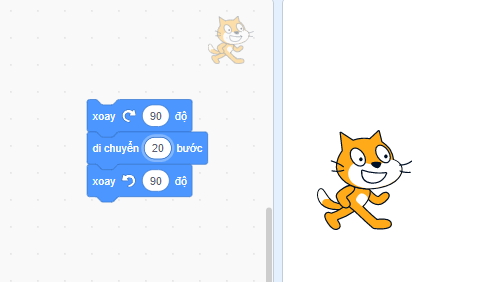
Nhân vật mèo sẽ xoay theo chiều kim đồng hồ 90o, di chuyển về phía trước 20 bước và xoay ngược chiều kim đồng hồ 90o.
Xem thêm các bài giải SGK Tin học lớp 4 Cánh diều hay, chi tiết khác:
Bài 1: Em tìm hiểu phần mềm luyện gõ bàn phím
Bài 2: Luyện gõ phím Shift
Bài 2: Tạo chương trình Scratch đầu tiên
Bài 3: Tạo chương trình có phông nền thay đổi
Bài 4: Tạo chương trình có nhiều nhân vật
Câu hỏi liên quan
Trong màn hình của môi trường lập trình Scratch, em có thể ghép các lệnh với nhau ở vùng lập trình.
Xem thêm
Để lập trình nhân vật Mèo hiển thị bóng nói, em dùng Nói trong nhóm lệnh Hiển thị
Xem thêm
- Màn hình của môi trường lập trình Scartch trên máy em có giống ở Hình 1.
- Màn hình của môi trường lập trình Scratch có năm vùng chính: Vùng thư viện lệnh, vùng lập trình, vùng nhân vật, vùng sân khấu, vùng phông nền.
Xem thêm
- Chọn nhóm lệnh Chuyển động, sau đó kéo thả 3 lệnh như hình:
Xem thêm
Tên các phần mềm, trò chơi máy tính:
- Phần mềm Windown
- Phần mềm diệt virus BKAV
Xem thêm
Khi nháy chuột vào lệnh vừa tạo ở vùng Lập trình, nhân vật Mèo di chuyển về phía trước một đoạn dài 15 bước.
Xem thêm
Nhân vật Mèo ở vùng Sân khấu sẽ hiện câu "Xin chào! Bạn tên là gì?" trong 3 giây.
Xem thêm
Xem tất cả hỏi đáp với chuyên mục: Làm quen với lập trình trực quan CD
Được cập nhật 09/04/2024
279 lượt xem